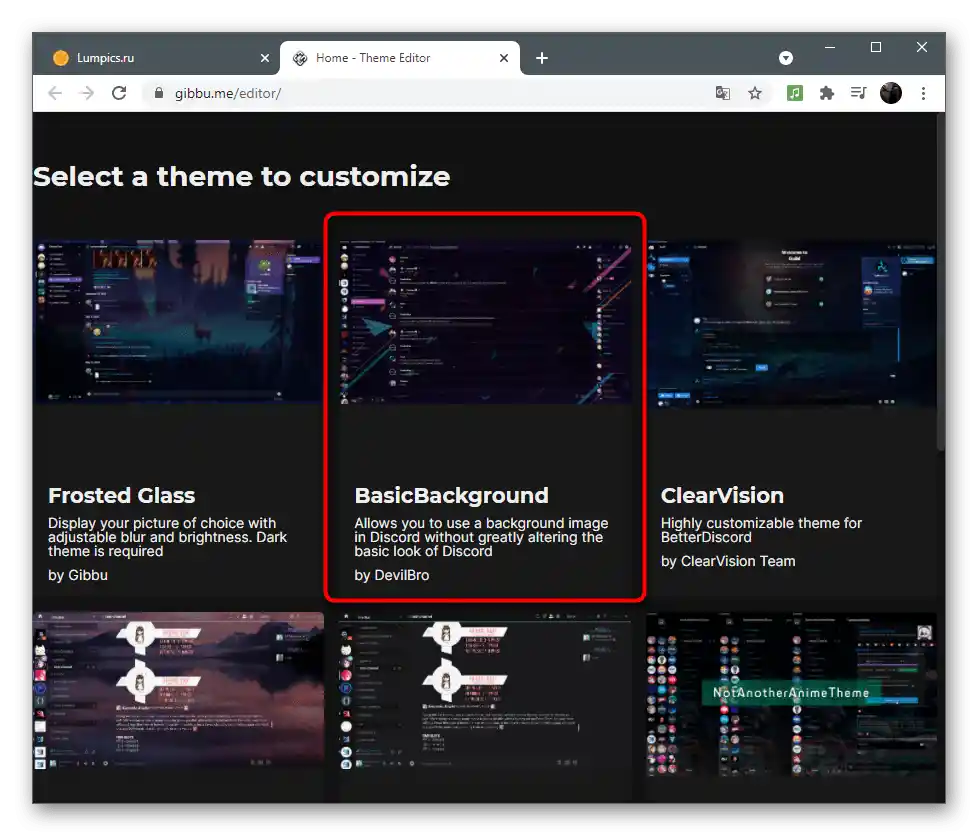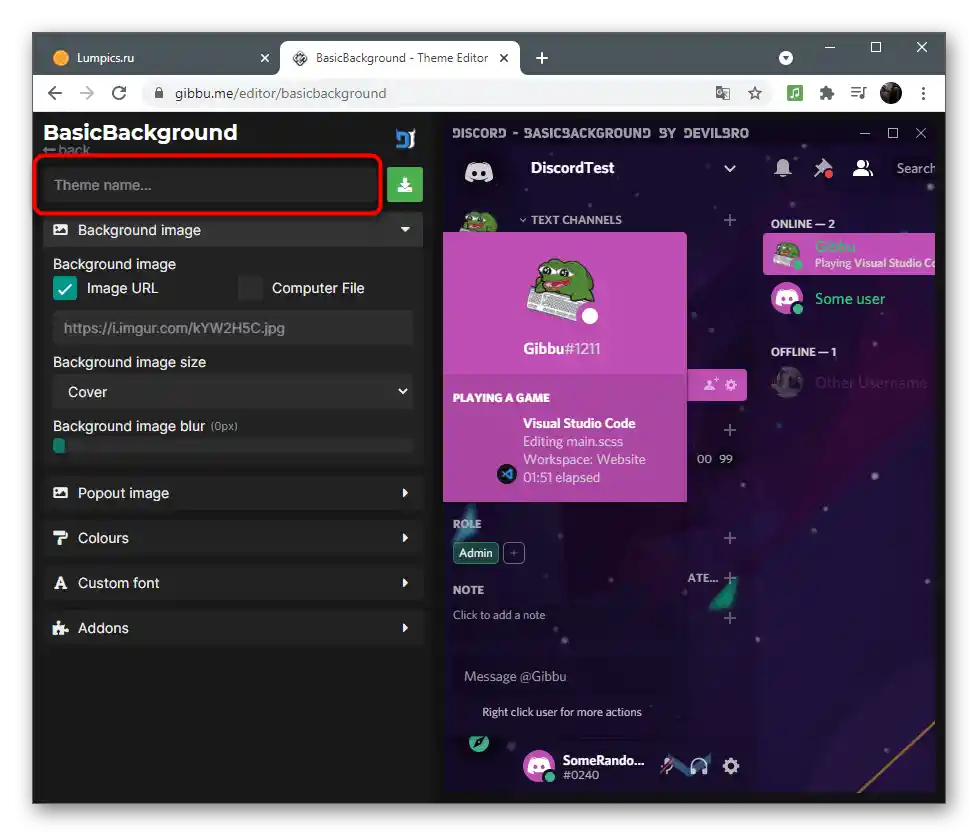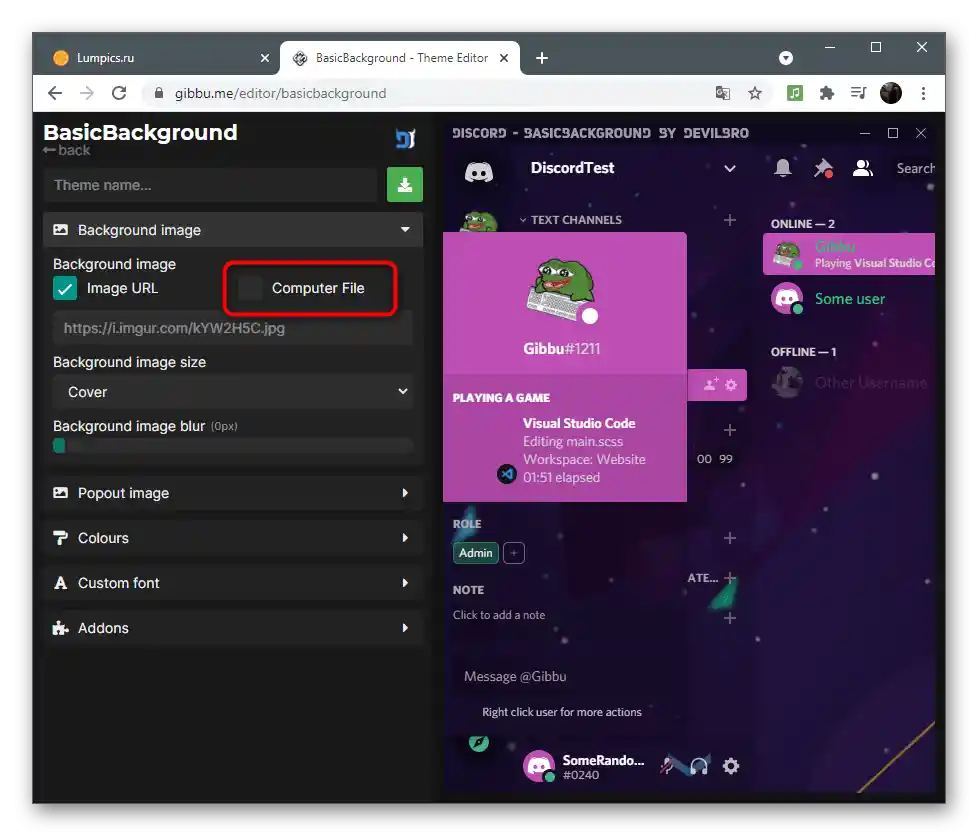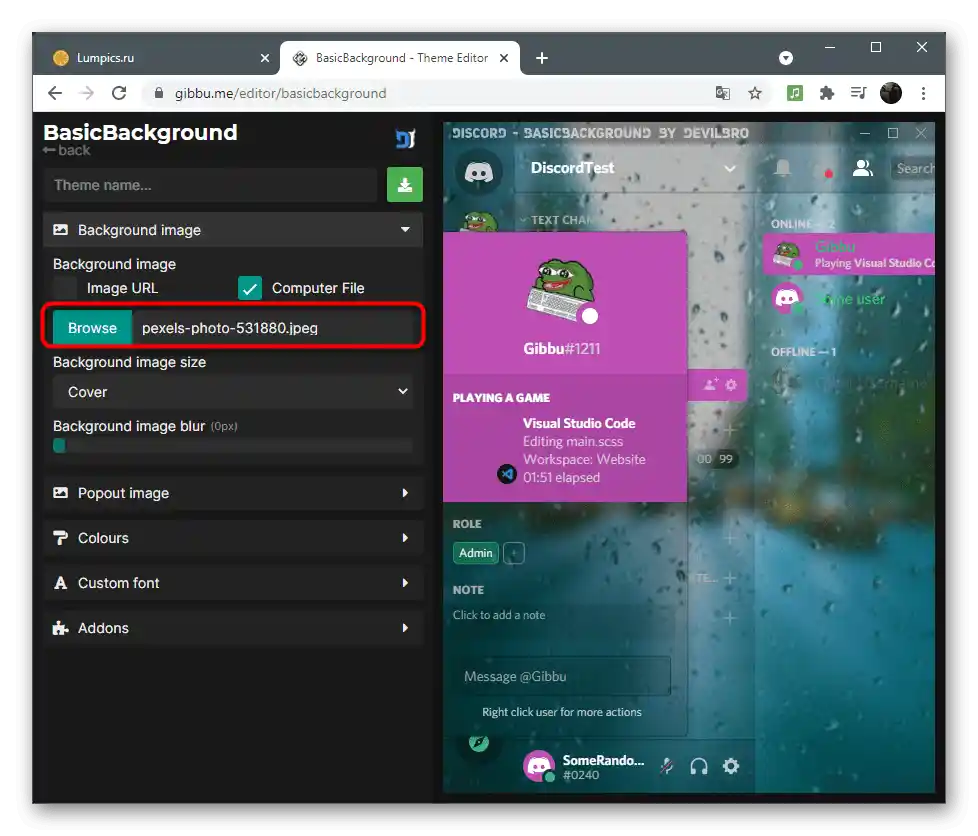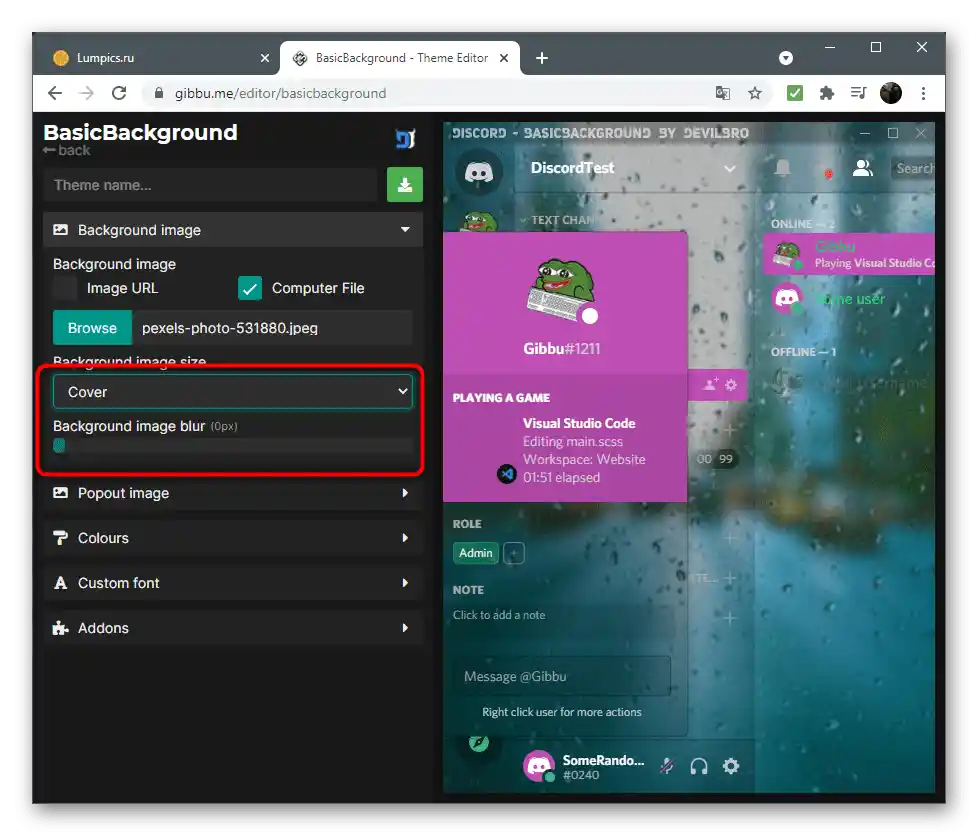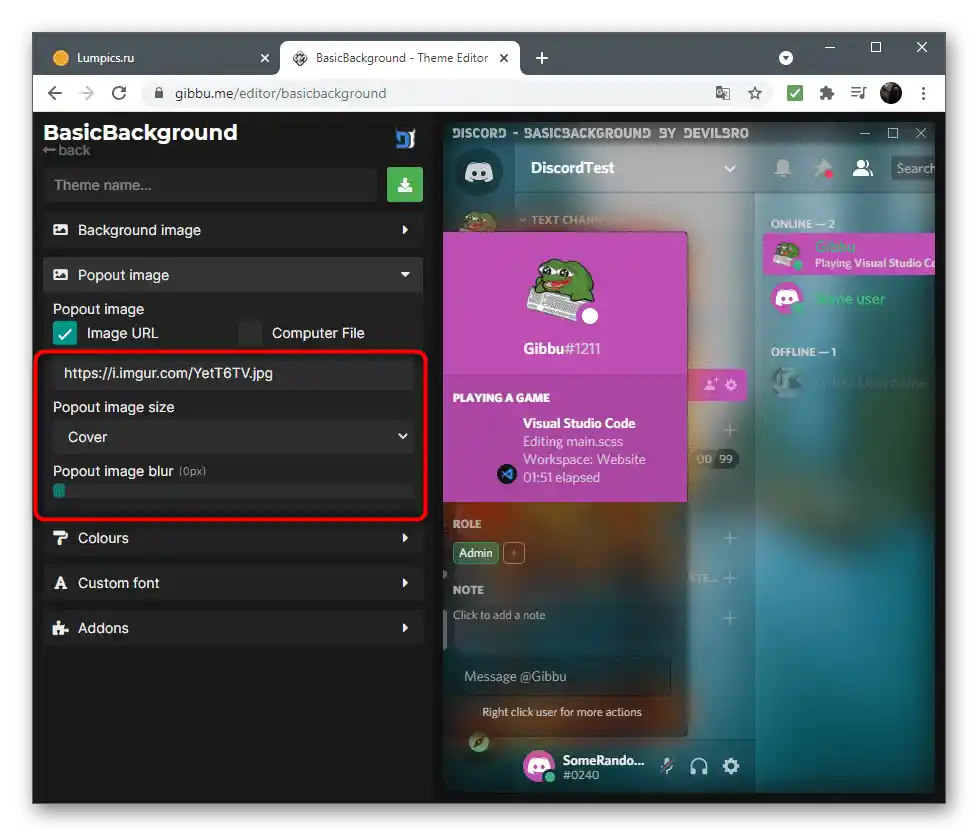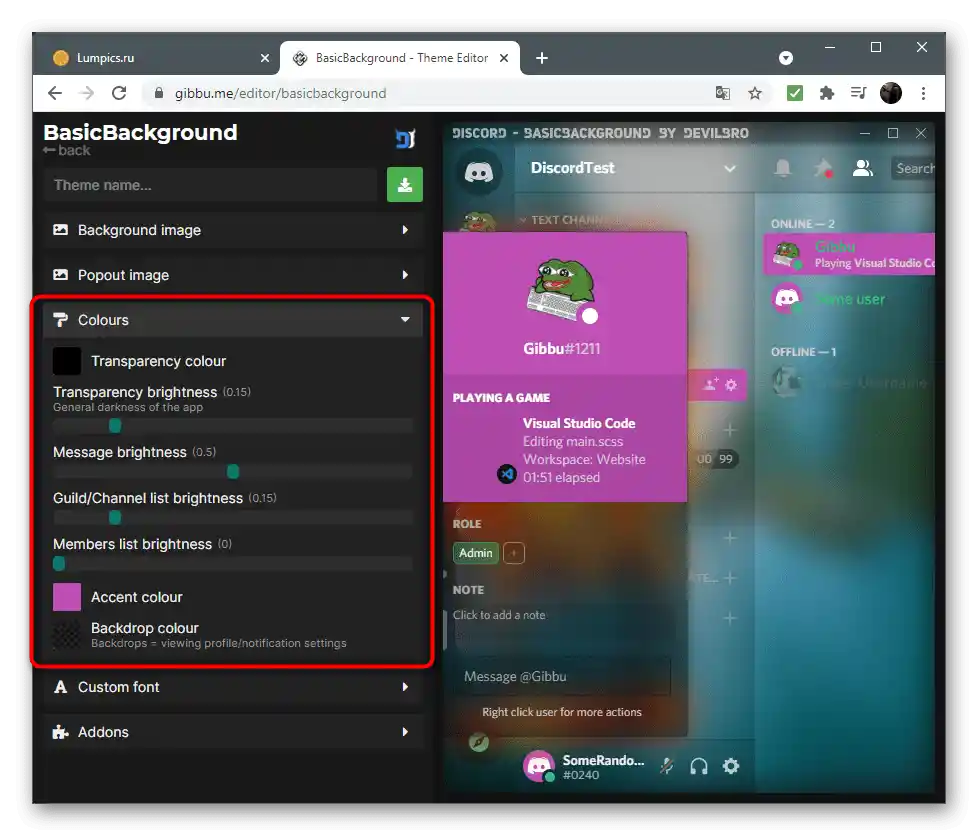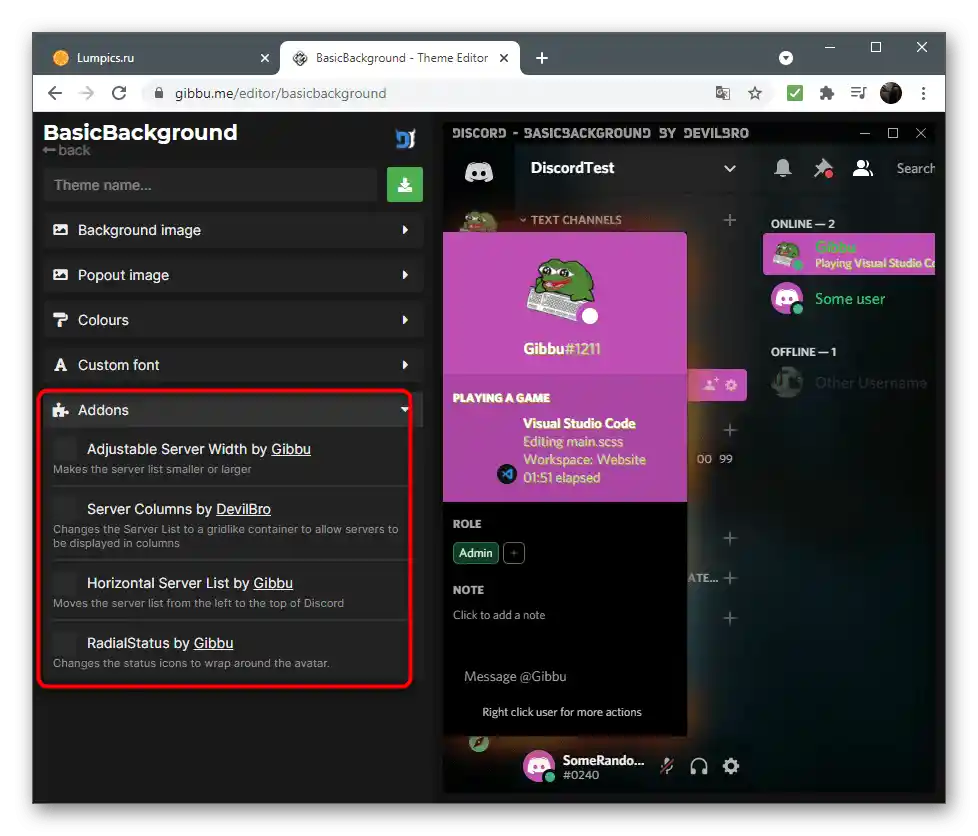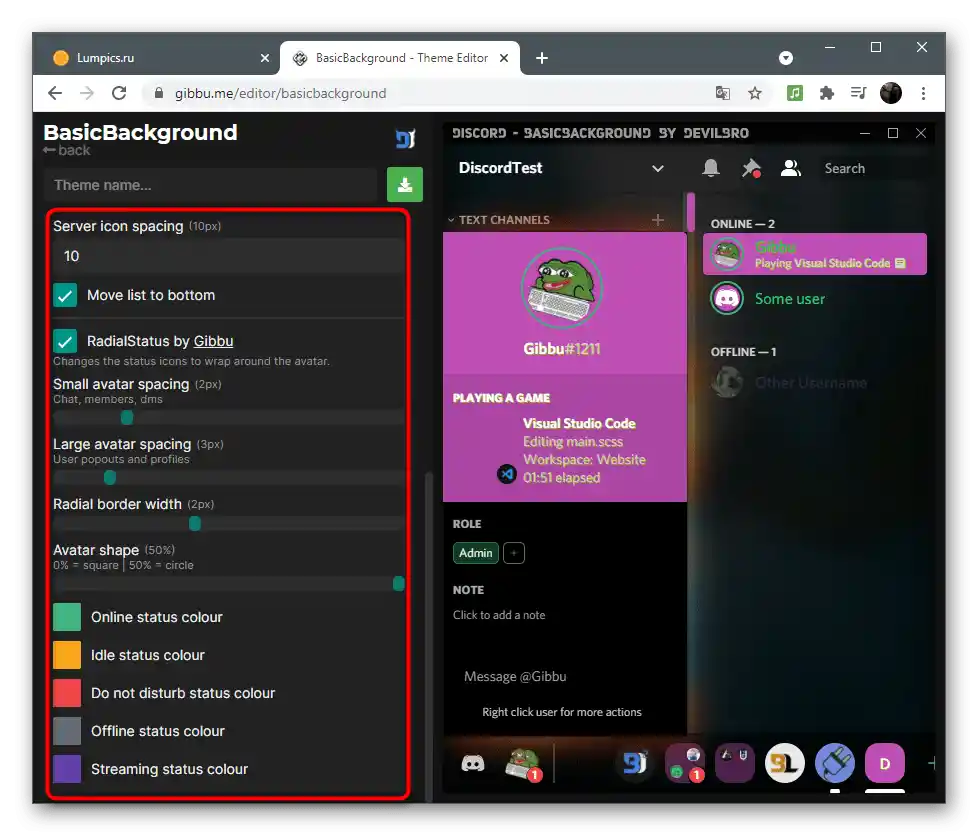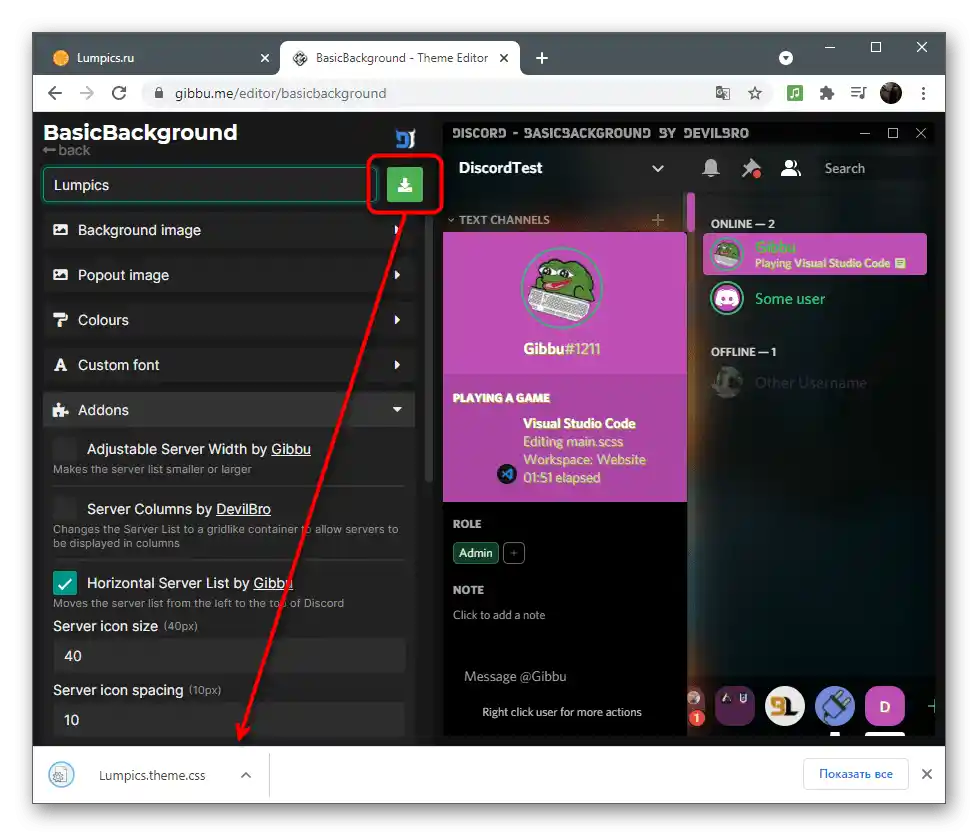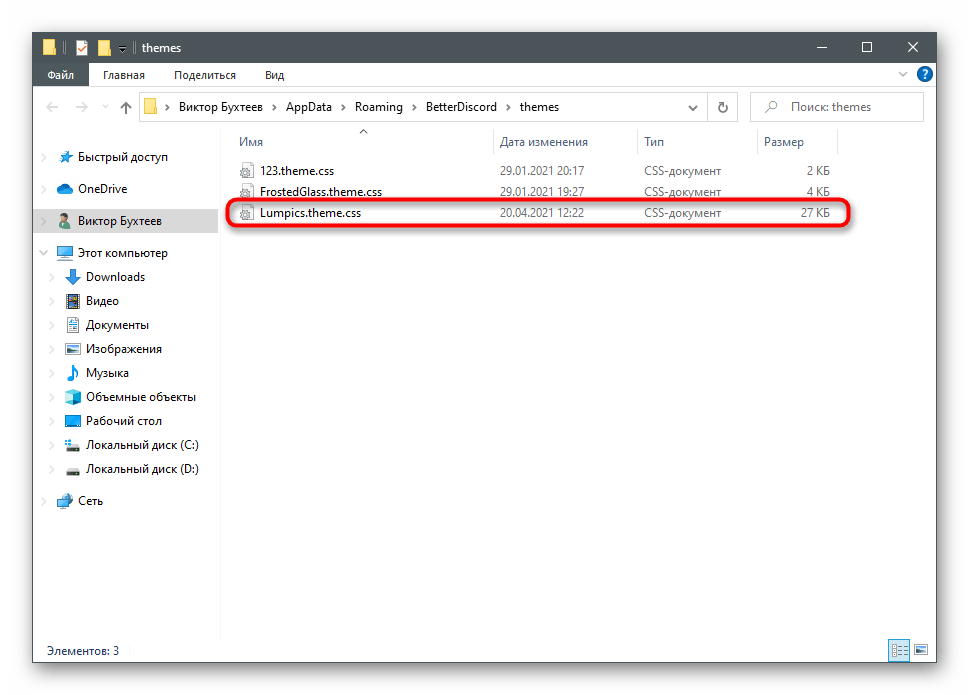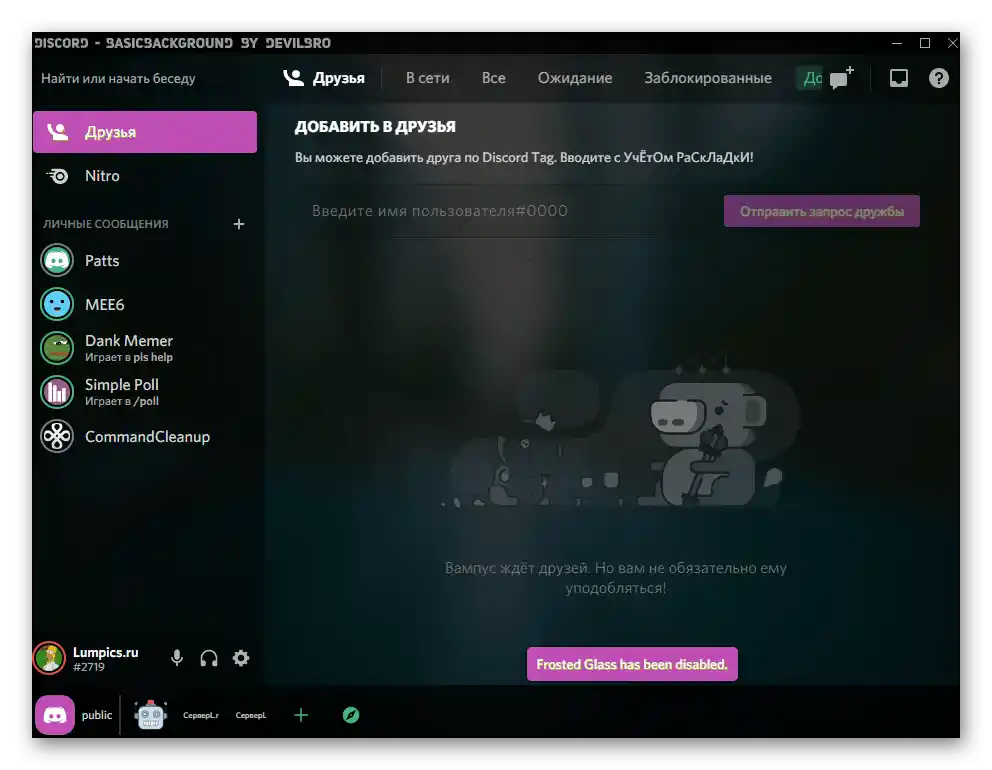V tomto článku sa budeme zaoberať nastavením používateľského rozhrania Discord, ktoré je viditeľné iba v používanom klientovi na počítači. Ak máte záujem o úpravu vzhľadu svojho servera, prejdite na nižšie uvedený odkaz, aby ste si prečítali ďalší článok na túto tému.
Viac informácií: Krásne zobrazenie servera v Discord
Spôsob 1: Použitie vstavaných funkcií
Kým sa vývojári nezačnú zaoberať rozšírením funkčnosti messengeru v oblasti dostupných nastavení vzhľadu, sú používatelia obmedzení na malý súbor parametrov. Možno sa v budúcnosti objaví niekoľko variantov tém alebo prispôsobiteľných farieb, ale zatiaľ je na úpravu k dispozícii iba veľkosť písma a mierka.
- Ak hovoríme o aplikácii Discord pre PC, otvorte nastavenia kliknutím na ikonu ozubeného kolieska napravo od avataru.
- Prejdite do sekcie "Vzhľad".
- Zmeňte celkové zobrazenie na tmavé alebo svetlé, označením príslušnej možnosti.
- Pri použití svetlej témy sa otvorí parameter "Tmavý bočný panel".
- Jeho zobrazenie vidíte na nasledujúcom obrázku.
- Pre zobrazenie správ sú k dispozícii možnosti "Pohodlne" a "Kompaktne". V prvom prípade sa uprednostňuje moderný dizajn, zatiaľ čo v druhom — počet zobrazených správ na obrazovke.Okrem toho je tu posúvač, ktorý umožňuje upravovať mierku textu v chate.
- Pri jeho presúvaní môžete okamžite posúdiť výsledok v náhľadovom okne hore.
- Ďalej nasleduje posúvač "Vzdialenosť medzi skupinami správ". Zvýšte ho, ak sa strácate v replikách ostatných účastníkov servera.
- "Úroveň priblíženia" zodpovedá za celkovú veľkosť všetkých zobrazených prvkov.
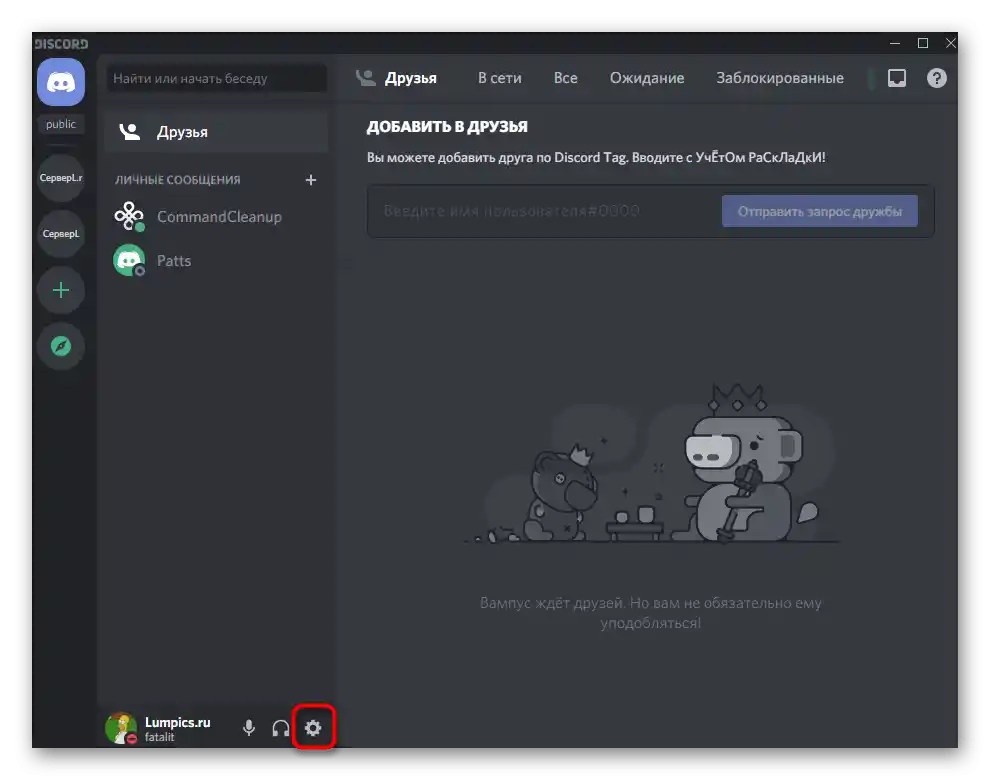
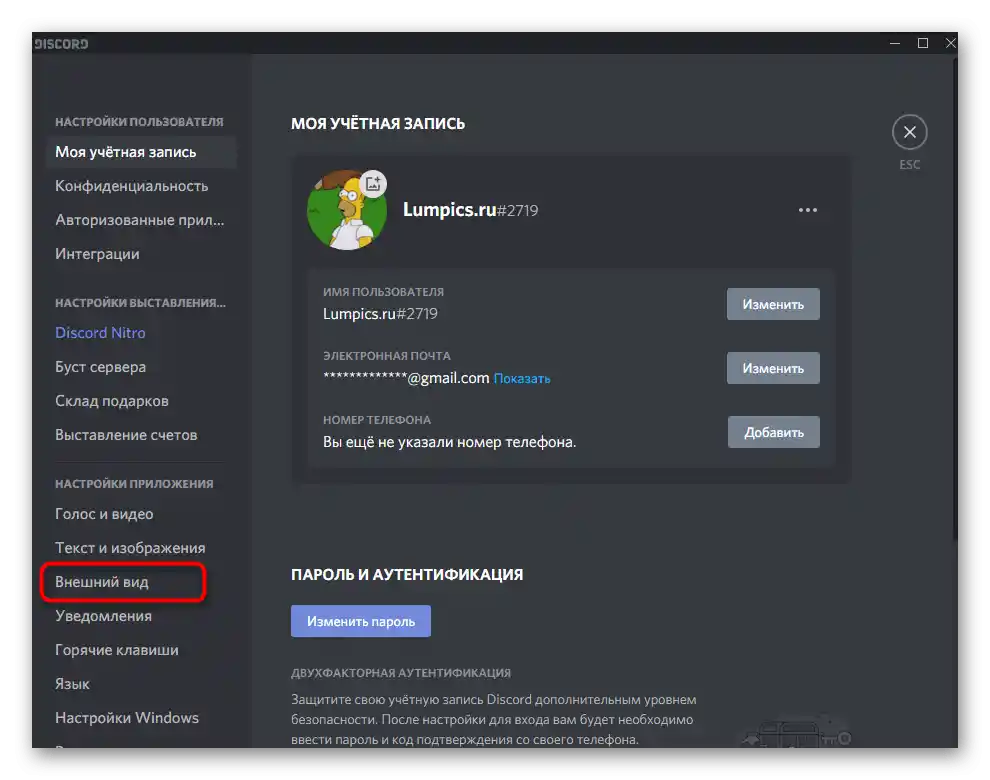
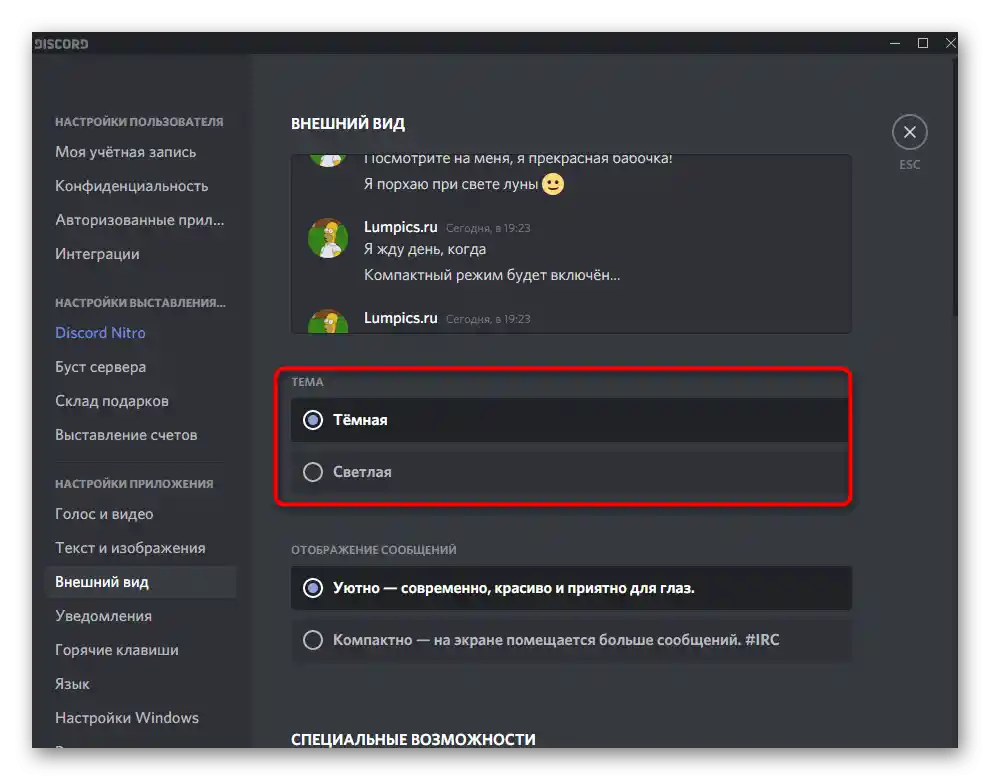
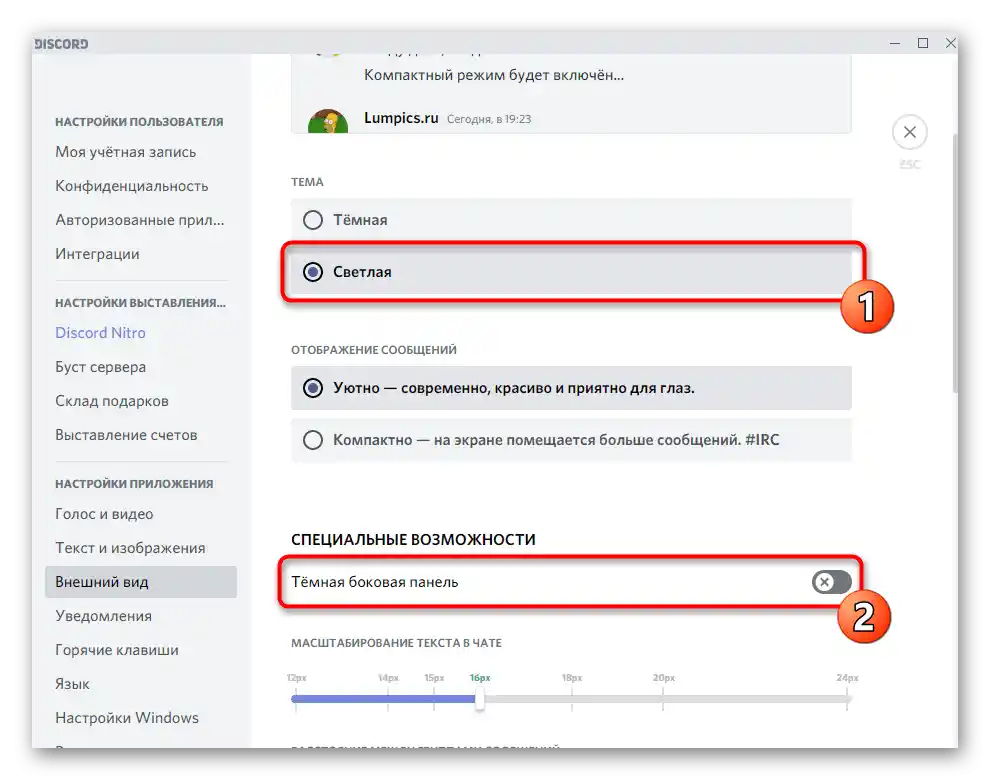
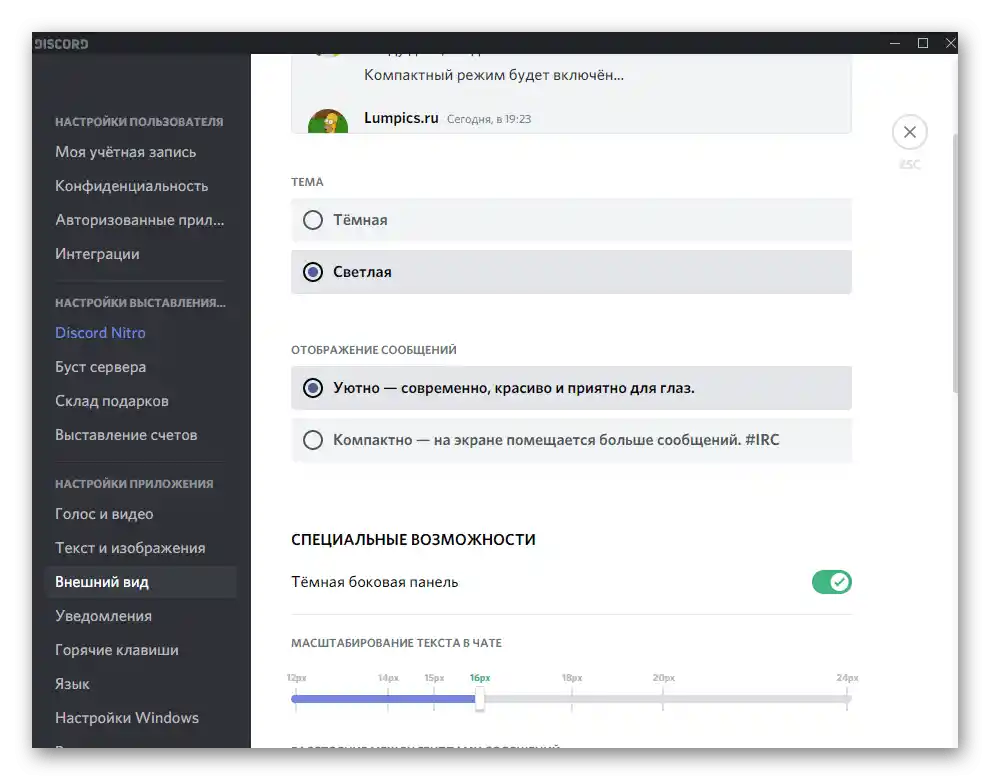
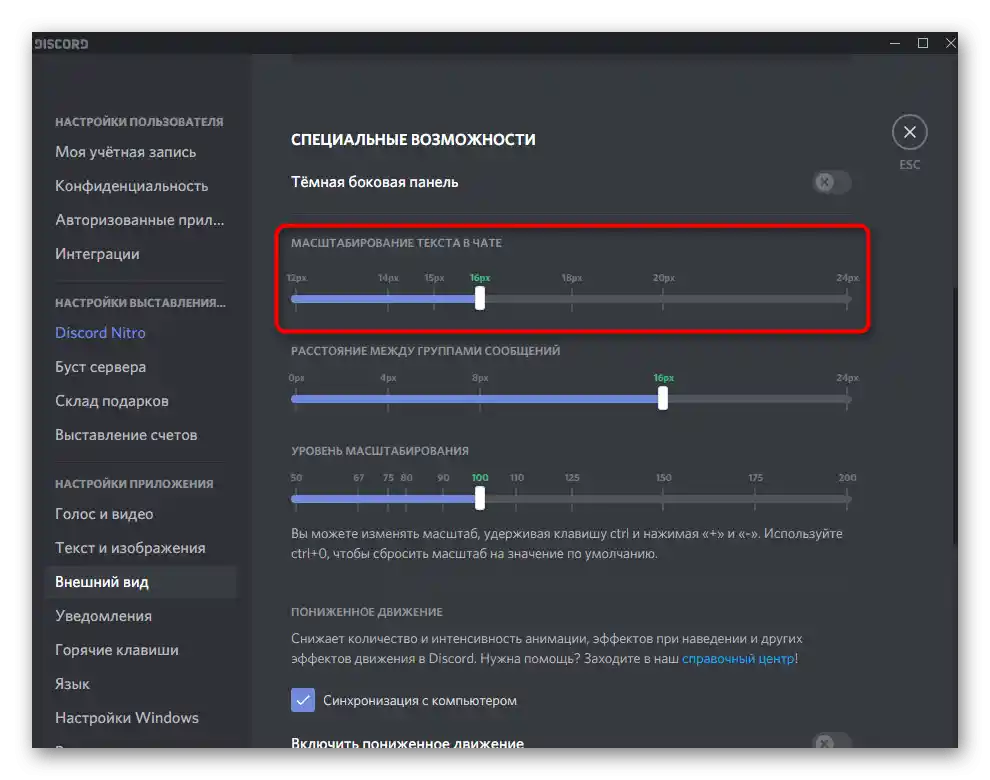
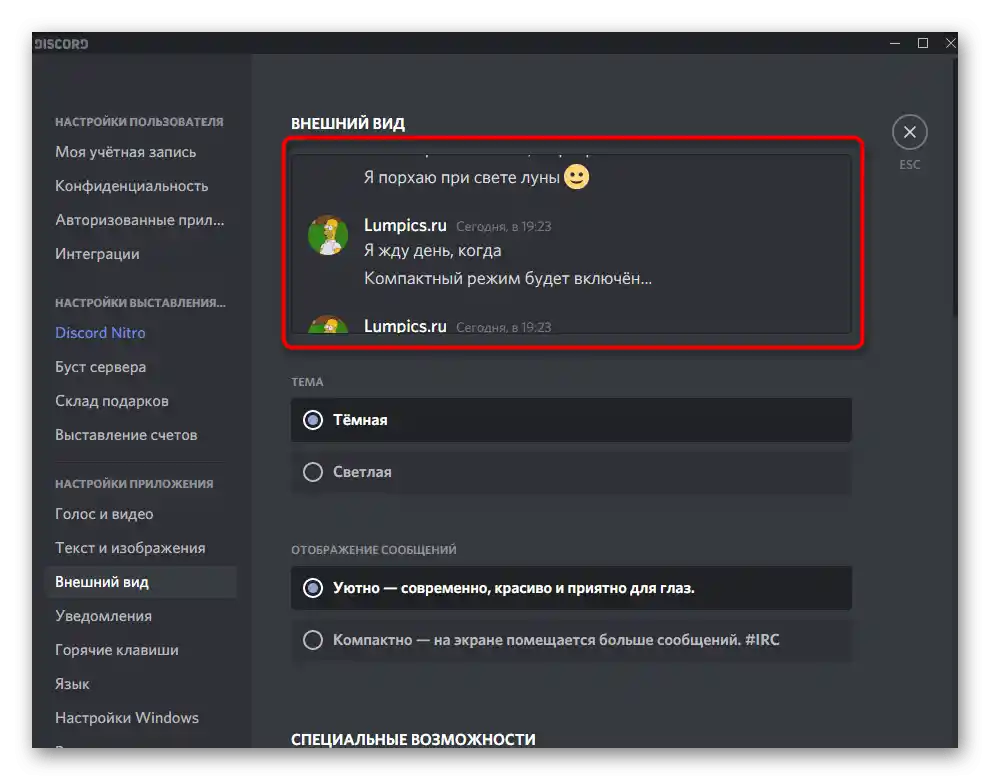
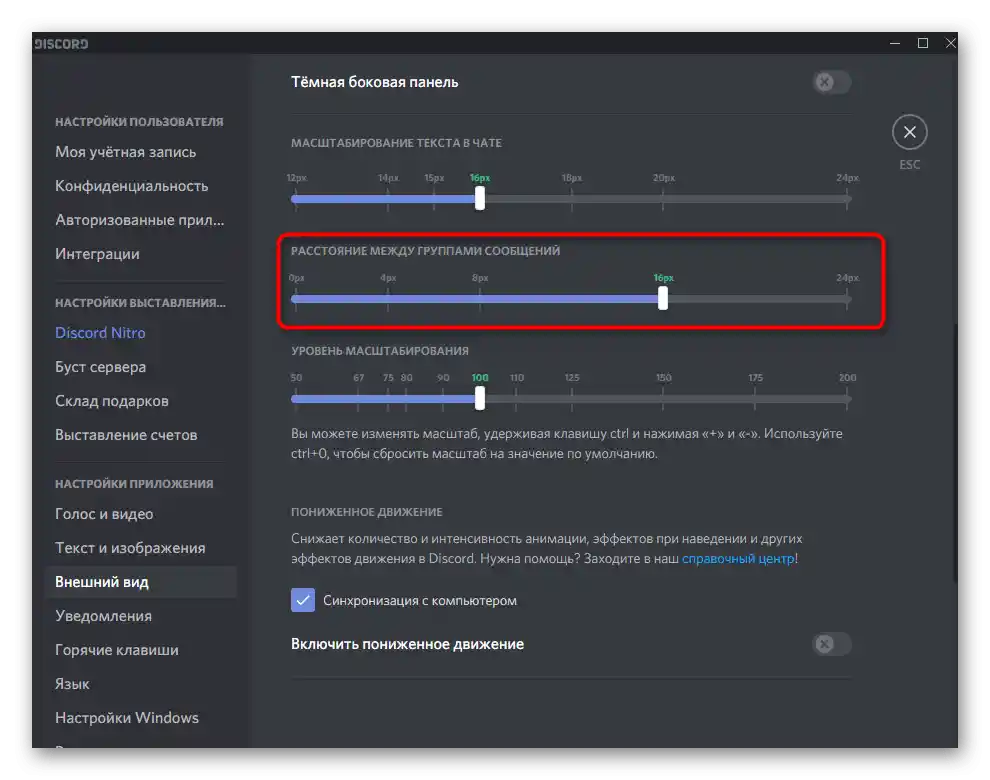
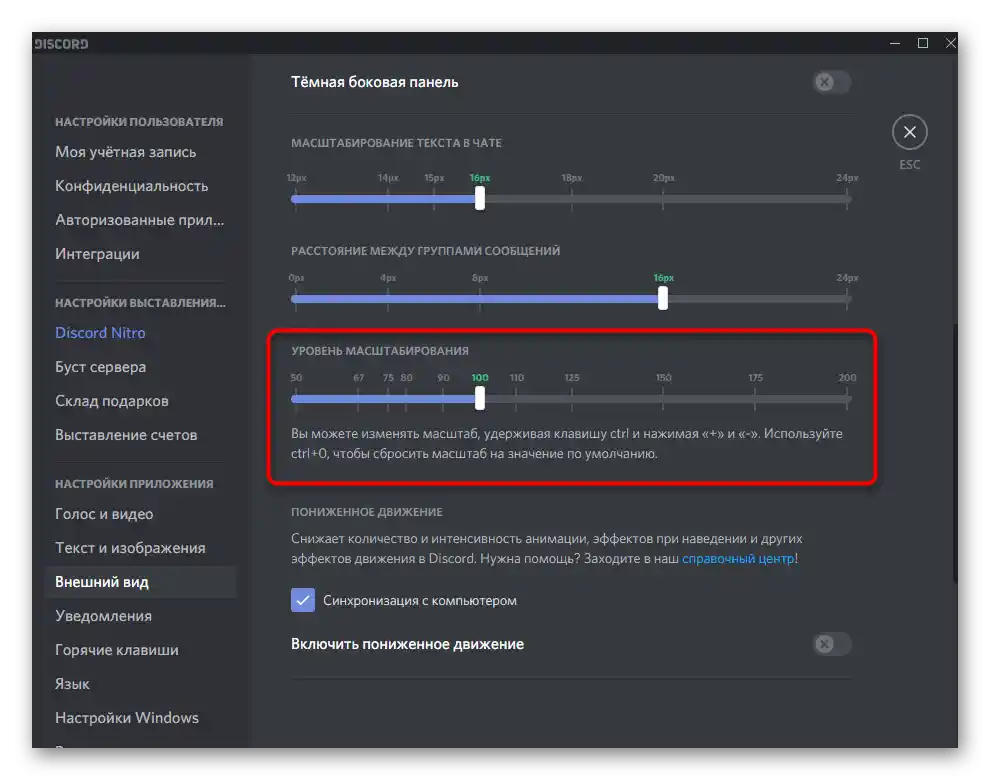
Majitelia mobilných zariadení nemôžu inštalovať a nastavovať externé témy pre Discord, preto majú k dispozícii iba predvolené nastavenia. Ich úprava prebieha približne podľa rovnakého princípu ako v programe na PC, ale s vlastnými špecifikami.
- Na paneli dole ťuknite na ikonu so svojou avatarom.
- V zozname nastavení nájdite "Vzhľad".
- V tejto sekcii označte vhodný typ témy — svetlú alebo tmavú.
- Vypnite synchronizáciu medzi klientmi, ak nechcete, aby sa aktuálne nastavenia uplatnili aj na počítači.
- Regulujte posúvač priblíženia textu v chate, sledujúc výsledok v bloku nižšie.
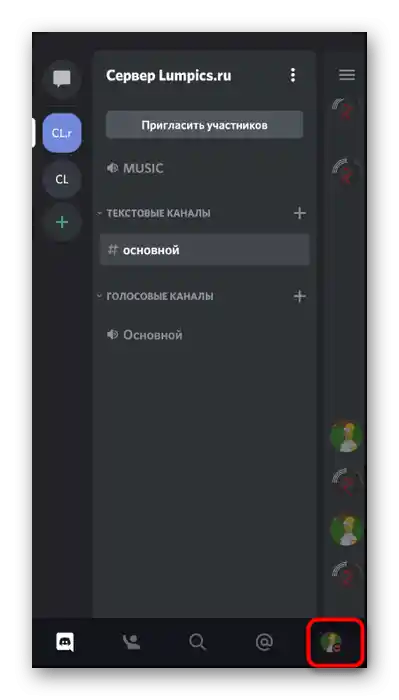
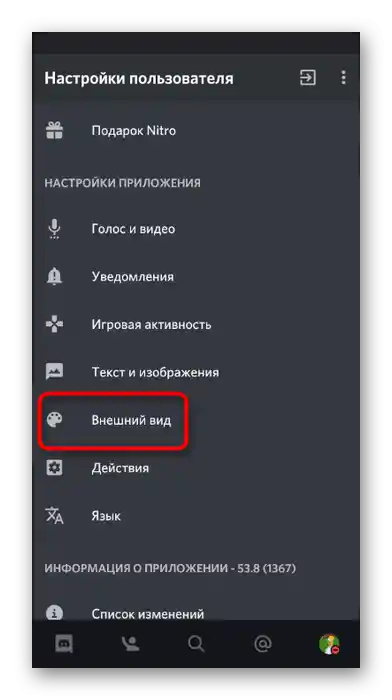
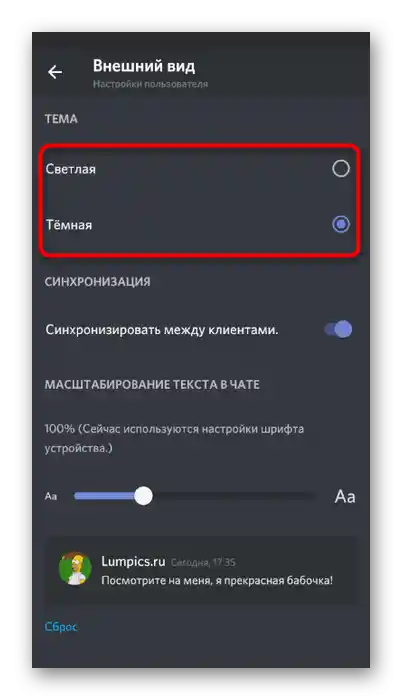
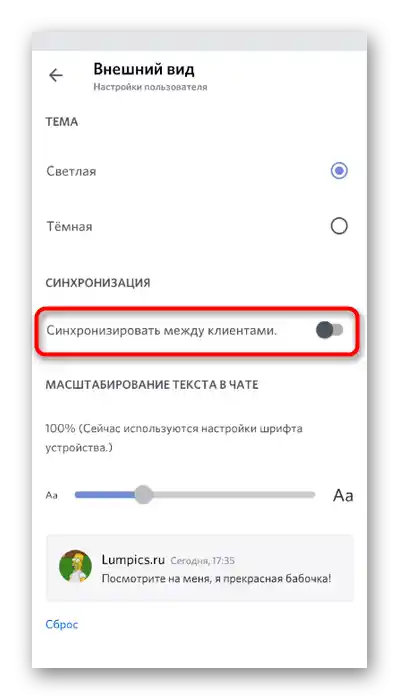
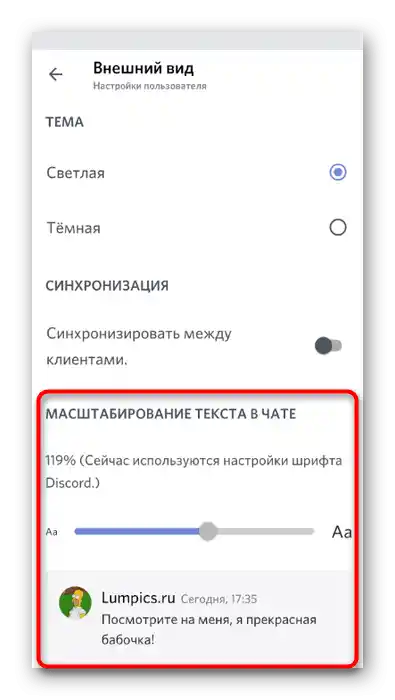
Ako vidno, spraviť Discord pekným pomocou vstavaných funkcií sa veľmi nedarí, pretože prítomných parametrov jednoducho nestačí. Existuje pokročilejšia možnosť — externé prispôsobiteľné témy, o ktorých sa dozvieme ďalej.
Spôsob 2: Použitie externých tém
Externé témy pre messenger sú skvelým prostriedkom na úplnú premenu vzhľadu. Existujú úplne hotové pluginy pre tých, ktorí nechcú sami nastavovať zobrazenie prvkov. Všetky témy sa šíria vo forme CSS súborov a pripoja sa k Discordu iba pomocou rozšírenia s názvom BetterDiscord, o inštalácii ktorého je napísané v inom materiáli na našej stránke.
Viac informácií: Ako nainštalovať BetterDiscord do Discordu na pridanie tém
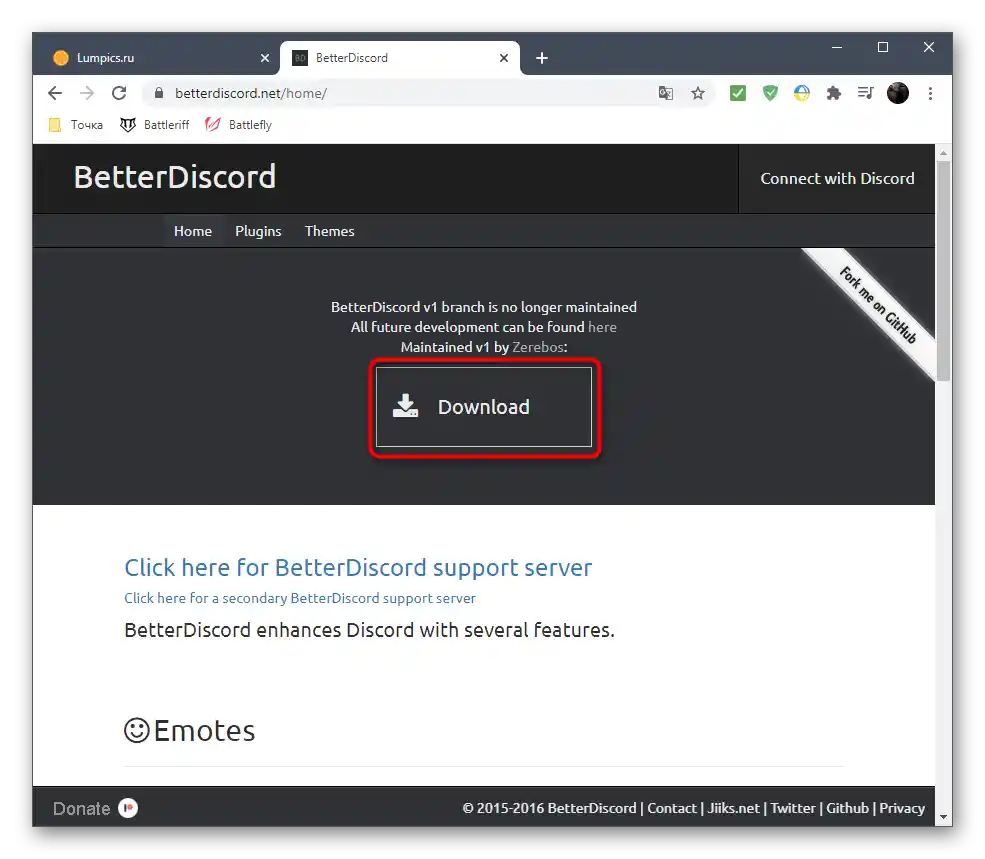
V tej istej článku nájdete informácie o tom, ako nainštalovať hotovú externú tému, aktivovať ju a používať program so zmeneným vzhľadom.
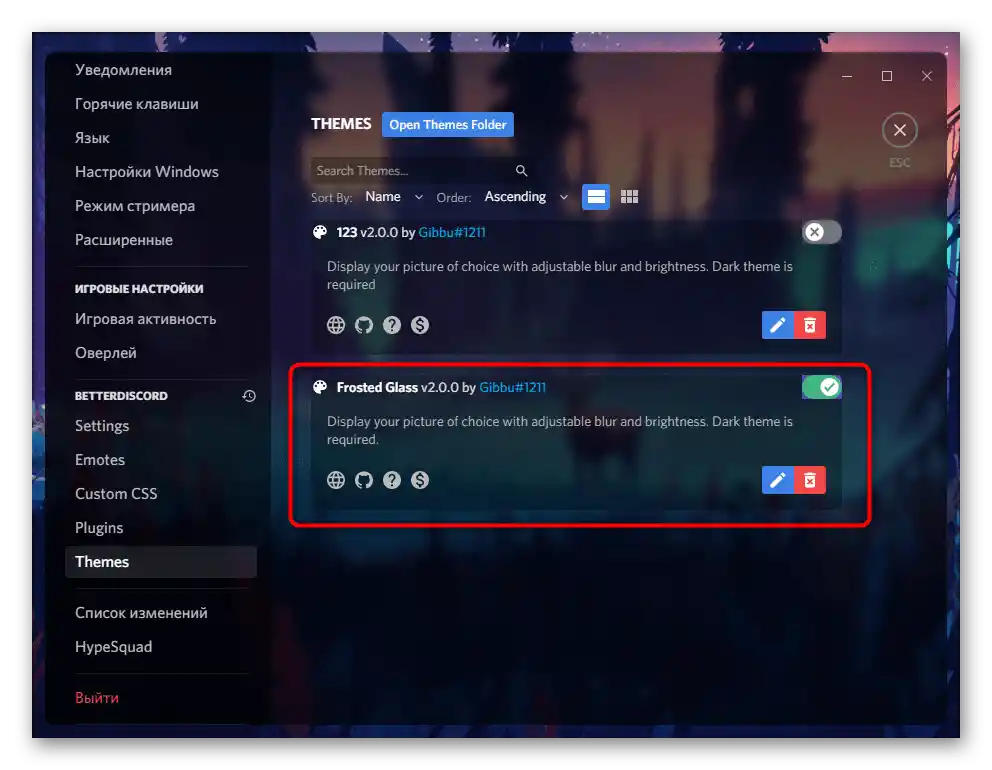
Avšak inštalácia hotových tém nie je jediná možnosť, ktorá je k dispozícii na vytvorenie pekného Discordu.Existuje možnosť obrátiť sa na online službu na úpravu štandardnej alebo už existujúcej témy podľa seba, pričom môžete zmeniť takmer všetky prítomné prvky.
- Využite odkaz vyššie, aby ste sa okamžite dostali na stránku editora Gibbu. Obsahuje množstvo prispôsobiteľných tém s prednastavenými zmenami. Okrem toho sú k dispozícii možnosti "BasicBackground" a "ClearVision", ktoré sú skvelé na ručnú prispôsobenie.
- Po výbere témy ihneď zadajte jej názov, aby ste nezabudli to urobiť pri sťahovaní.
- Nastavte pozadí obrázok vložením odkazu alebo označením značkou "Computer File".
- Na nahranie obrázka z počítača kliknite na tlačidlo "Browse" a v okne "Prieskumníka" nájdite vhodný súbor.
- Zmeňte jeho veľkosť a rozmazanie tak, aby vás výsledok na pravej strane uspokojil.
- Pre vyskakovacie okná, napríklad pre používateľské karty, je tiež možné nastaviť vlastný pozadí obrázok, upravujúc ho podobným spôsobom.
- Ďalej nasleduje blok "Colours" s dostupnými farbami pre písma a iné okná programu. Môžete meniť ich jas a odtiene pomocou posuvníkov a tlačidiel.
- Gibbu podporuje rôzne doplnky, ako je horizontálne zobrazenie zoznamu serverov namiesto vertikálneho a nahradenie stavov na oblé.
- Po aktivácii pluginov si všimnite ich dostupné nastavenia, upravujúc každý parameter podľa seba.
- Po dokončení kliknite na tlačidlo na stiahnutie a počkajte na načítanie CSS súboru.
- Presuňte ho do priečinka s témami (o tom je zmienka v článku o BetterDiscord).
- Aktivujte ho a uistite sa, že všetky prvky sa zobrazujú správne. Radšej nezatvárajte editor na stránke, aby ste sa k nemu mohli vrátiť, upraviť nastavenia a znovu nahrať súbor na svoj počítač.